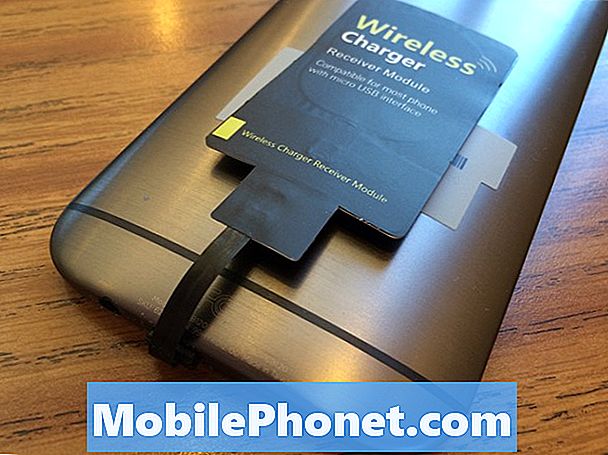Inhoud
De Amazon Fire Stick is een populaire streaming videospeler die de vorm heeft van een USB-stick en wordt aangesloten op de HDMI-poort van je tv. Het is een goedkope manier om uw gewone tv om te zetten in een smart-tv die toegang geeft tot verschillende apps zoals Netflix, YouTube en Hulu om er maar een paar te noemen. Hoewel dit een solide apparaat is dat vrij eenvoudig in te stellen is, zijn er gevallen waarin bepaalde problemen kunnen optreden. In deze nieuwste aflevering van onze serie over het oplossen van problemen zullen we het probleem van de Amazon Fire Stick kan het IP-adres niet verkrijgen aanpakken.
Het repareren van de Amazon Fire Stick kan geen IP-adresprobleem verkrijgen
Voordat u doorgaat met de onderstaande stappen voor probleemoplossing, raad ik u aan de tv uit te schakelen en de stekker uit het stopcontact te halen. Doe hetzelfde voor de Fire Stick. Wacht een paar seconden voordat u beide apparaten weer inschakelt. Met deze actie worden beide apparaten vernieuwd en worden meestal kleine problemen opgelost.
Er zijn verschillende factoren die dit specifieke probleem kunnen veroorzaken, variërend van een instellingsprobleem tot een verbindingsprobleem. Hieronder staan de aanbevolen stappen voor probleemoplossing die u moet uitvoeren om dit probleem op te lossen.
Start de Amazon Fire TV-stick opnieuw op
Het eerste dat u moet doen, is de tv-stick opnieuw opstarten.
- Koppel de Amazon Fire Stick ongeveer 30 seconden los van de tv
- Sluit hem weer aan
- Wacht tot het is opgestart
- Probeer de Amazon Fire Stick opnieuw op het netwerk aan te sluiten
Controleer of het probleem met het IP-adres niet kan worden verkregen nog steeds optreedt.
Start de router opnieuw op
Er zijn gevallen waarin het probleem kan worden veroorzaakt door een storing in de router of doordat de router geen verbinding heeft met de internetprovider. U kunt dit oplossen door de router opnieuw op te starten.
- Koppel de router los van de voedingsbron.
- Laat het ongeveer 30 seconden uitgeschakeld staan.
- Schakel het weer in en geef het de tijd om op te starten.
- Verbind de Amazon Fire Stick opnieuw met het netwerk.
Probeer te controleren of het probleem met het IP-adres nog steeds optreedt.
Vergeet het netwerk
Een manier om dit probleem op te lossen als het wordt veroorzaakt door een probleem met de Wi-Fi-instelling, is door het draadloze netwerk te vergeten en er vervolgens opnieuw verbinding mee te maken.
- Ga naar het Fire TV Stick-menu
- Selecteer instellingen
- Ga naar Netwerk
- Selecteer het netwerk waarmee het is verbonden en selecteer vervolgens Vergeten
Start de Amazon Fire Stick opnieuw op en verbind hem vervolgens opnieuw met het netwerk.
- Gebruik de richtingstoetsen op de afstandsbediening om helemaal naar de bovenkant van het startscherm te gaan en selecteer 'Instellingen'
- Selecteer Netwerk, de tweede optie in het menu met het pictogram van drie gebogen lijnen die op een wifi-signaal lijken.
- Als u de naam van uw thuisnetwerk in de lijst met netwerken in de buurt ziet, gebruikt u de richtingstoetsen op de afstandsbediening om deze geel te markeren en drukt u vervolgens op de knop Selecteren in het midden van de afstandsbediening om deze te selecteren.
- Als uw netwerk een wachtwoord heeft, gebruikt u de afstandsbediening om door het toetsenbord op het scherm te navigeren en typt u het wachtwoord voor uw Wi-Fi-netwerk.
- Selecteer verbinden.
Controleer of hetzelfde probleem zich nog steeds voordoet.
Voeg de MAC-ID van de Fire Stick toe aan de toegestane lijst van de router
Als de MAC-filteroptie is ingeschakeld op uw router, zorg er dan voor dat u de Fire Stick MAC-ID aan de toegestane lijst hebt toegevoegd.
- Ga naar het Fire TV Stick-menu
- Selecteer instellingen
- Ga naar Over
- Selecteer Netwerk en zoek naar MAC-adres (Wi-Fi).
- Voeg het MAC-adres toe aan de toegestane lijst op de router
- Sla de wijziging op
Controleer of de Amazon Fire TV het IP-adres niet kan verkrijgen.
Heeft u problemen met uw computer? Neem gerust contact met ons op via dit formulier. We zullen proberen te helpen.